
最近Google Play也推出線上影片,讓你免出門就能收看自己喜歡的影片,由於才剛開始所以目前影片的數量,與Apple Store相比明顯少了許多,除此之外二邊影片的租用費用差不多,昨天本來想外出看電影,但外面卻下著綿綿細雨,就有點懶的出門,便打開iTunes Store看看最近有沒有什麼新上架的好看影片,挑了好久挑到一部輕鬆喜劇片,同時還有HD版本,在付完款播放影片的時候,覺得那影片字幕實在有點小,看到眼都快脫窗,找了好久終於找到了,影片字幕設定的地方,至於要在那邊設定,現在就一塊來看看吧!
iTunes Store租借影片:
Step1
要在iTunes Store租用影片相當的簡單,開啟iTunes後進入Store後,將左上角切換到影片分類,就會列出所有目前新上架的影片。
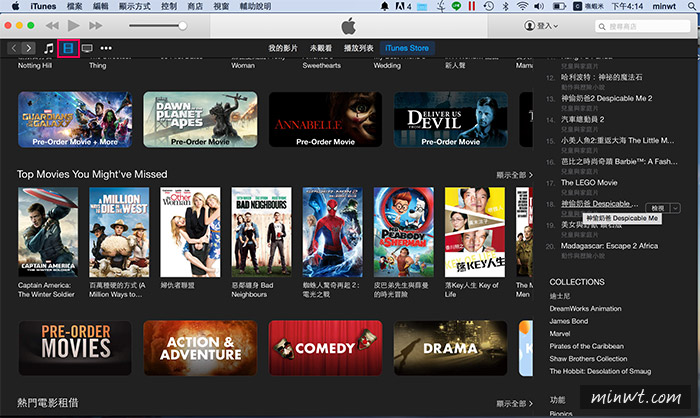
Step2
挑到喜歡的影片後,在影片下方,分別可購買與租用,若沒有要珍藏的話,選擇下方的租用方案就好。
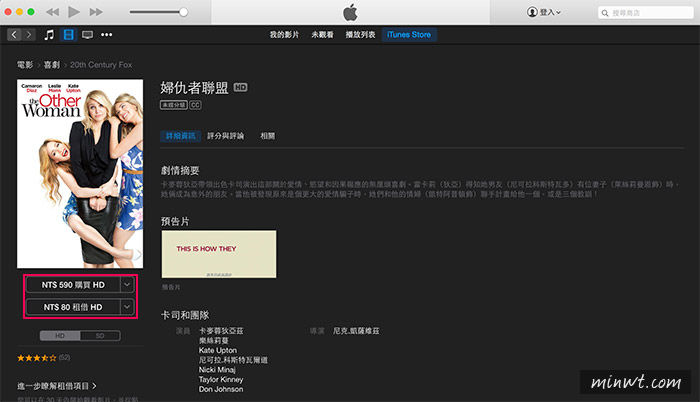
Step3
當有租借影片時,上方的選單就會出現「租借的影片」選項,點一下就可看到目前已租借的影片,點一下就可播放影片。
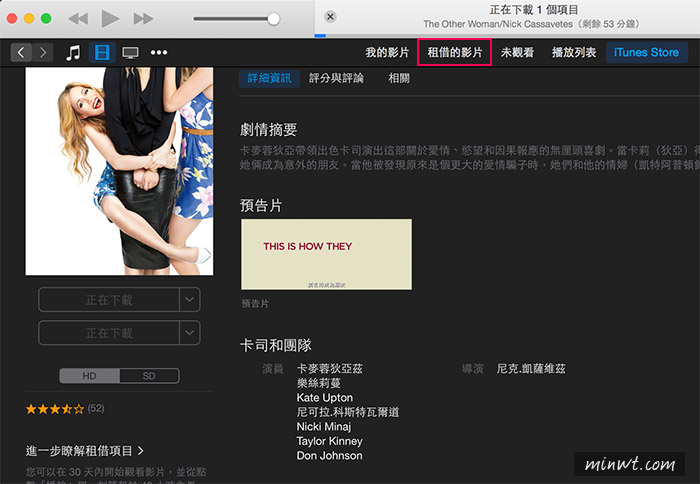
Step4
預設的影片字幕實在有夠小。
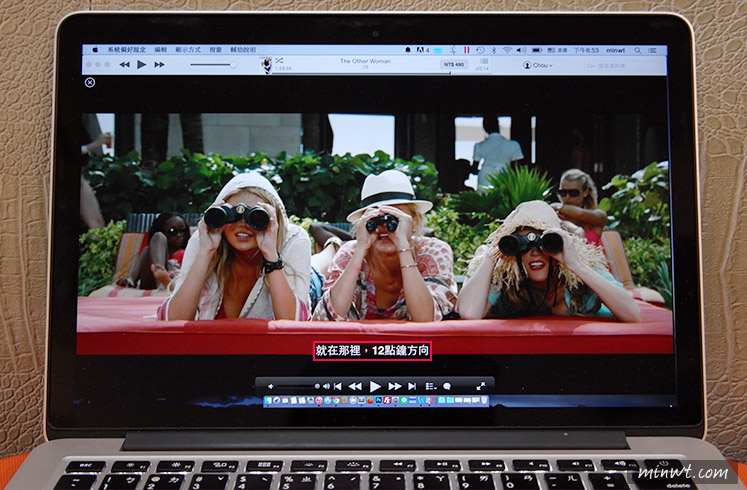
調整iTunes Store影片字幕大小:
Step5
接著到 系統偏好設定 / 輔助使用。
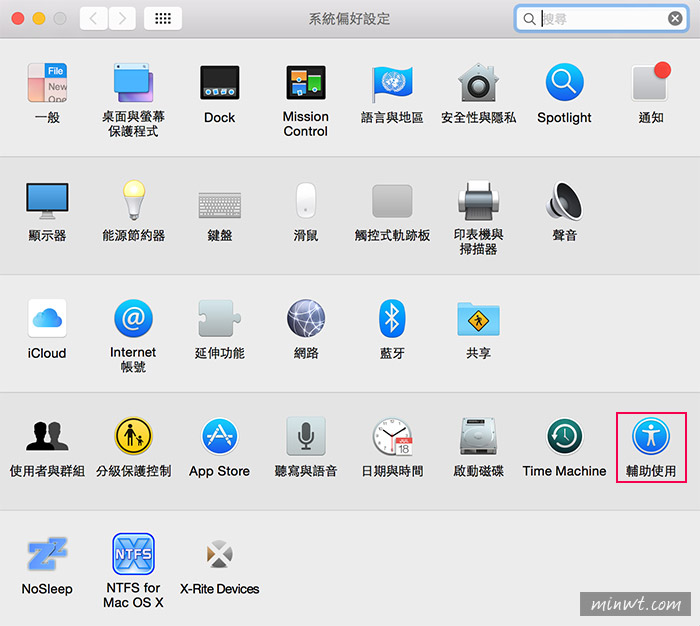
Step6
切到字幕選項,接著點右邊的加號。
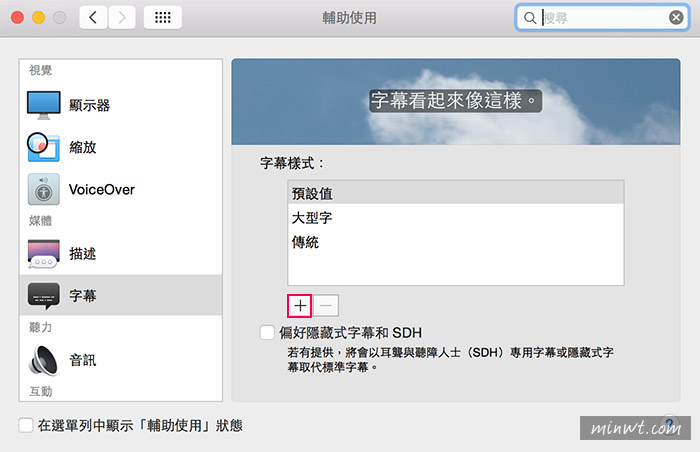
Step7
除了將文字大小設為超大外,還可設定字幕色彩與背景色。
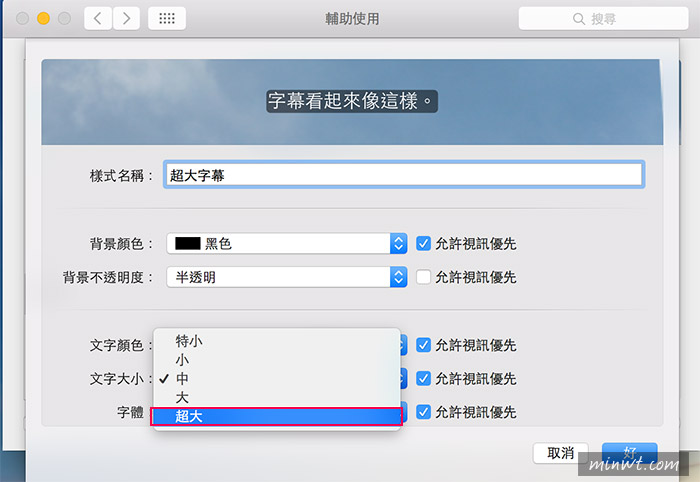
Step8
新增完畢後,再選取剛所設定的項目。
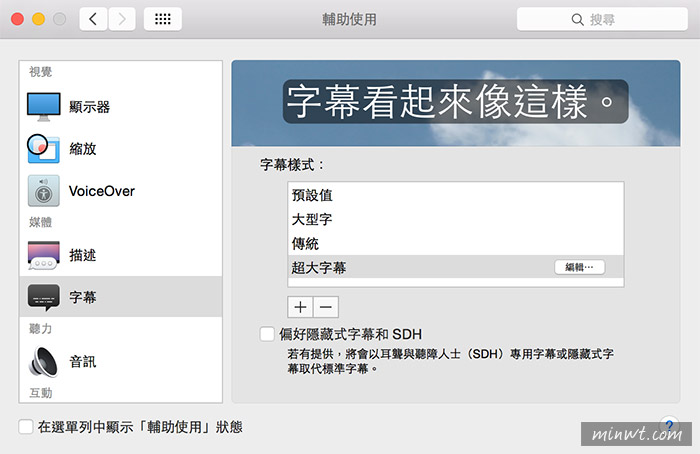
Step9
接著再回到影片,影片字幕立即就被套用啦! 這樣就好看許多,因此若你也常用iTunes Store租借影片的朋友們,不妨也趕快動手設定一下囉!


![[開箱] IFOOTAGE RB-A400 圓形底座腳架|不佔空間、穩固不倒、耐重更安心](http://photo.minwt.com/img/Content/DC/rba400/00xs.jpg)